电脑怎么安装打印机 打印机驱动程序怎么安装?
电脑怎么安装打印机 打印机驱动程序怎么安装?

本地打印机安装方法:
第一步:首先把随机配送光盘放进光驱,如果要安装打印机的电脑没有光驱的话,也可以直接把文件拷到U盘,再放到该电脑上即可。
第二步:如果由光盘启动的话系统会自动运行安装引导界面,如图,如果拷贝文件则需要找到launcher.exe文件,双击运行。
第三步:系统会提示是安装一台打印机还是修复本机程序,如果是新的打印机则先添加选项,如果修复程序则点“修复”。
第四步:接着系统会提示你把打印机插上电源,并连接到电脑。
第五步:此时把打印机和电脑连上,并打开开关即可,然后系统 即在本机装驱动。
第六步:装完后提示安装完成。
第七步:进到我的打印机和传真里面,对着刚装的打印机点右键选择“属性”,点击“打印测试页”,打出来则表示你的打印机安装成功了。
网络打印机安装方法:
网络打印机安装相对于本地打印机来说简单多了,无须驱动盘,也无须连接打印机,只要你的机器能连上共享打印机即可。
方法一:1.直接点开始,运行-->输入共享打印服务端IP,然后点确定。
2.弹出共享窗口,然后双击共享的打印机。
3.弹出连接打印机的提示,点击确定完成网络打印机安装。
方法二:1.打开控制面板,选择打印机与传真,点击左侧“添加打印机”。
2.弹出添加打印机向导窗口,直接点下一步。
3.提示要安装的打印机选项,选择网络打印机后点下一步。
4.弹出网络打印机的查找方式,这里说下最简单的局域网内查找打印机。
5.输入网络打印机路径后点下一步,会弹出安装打印机提示。
6.选择是后系统从共享打印机服务端下载驱动,并安装到本地,安装完后会提示是否设置成默认打印机。
7.直接点下一步后完成网络打印机安装。
打印机驱动程序怎么安装?
1、打开控制面板,点击“设备和打印机”。
2、点击“打印服务器属性”。
3、在“驱动程序”一栏下点击“添加”。
4、此时会出现添加打印机驱动程序向导,点击:下一步。
5、根据电脑的操作系统位数来选择,然后点击:下一步。
6、选择要安装的打印机驱动的制造商和型号,点击:下一步。
7、最后完成了添加打印机驱动,点击完成即可。

















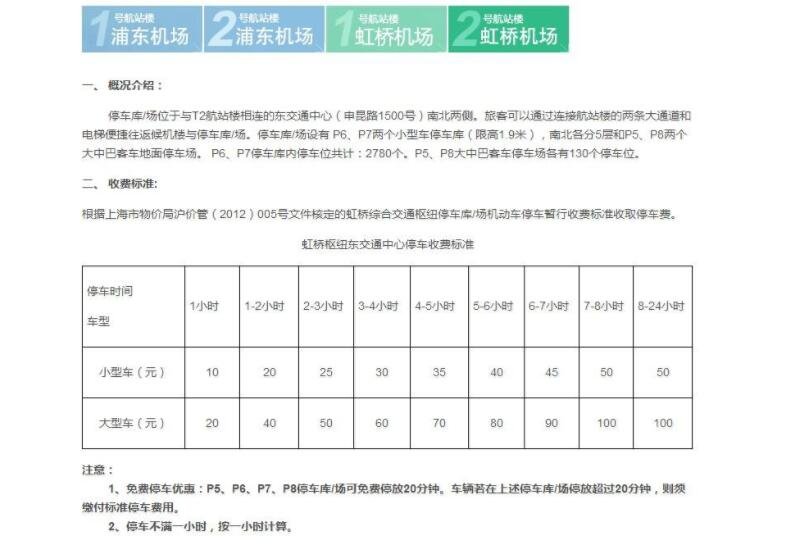


 营业执照公示信息
营业执照公示信息